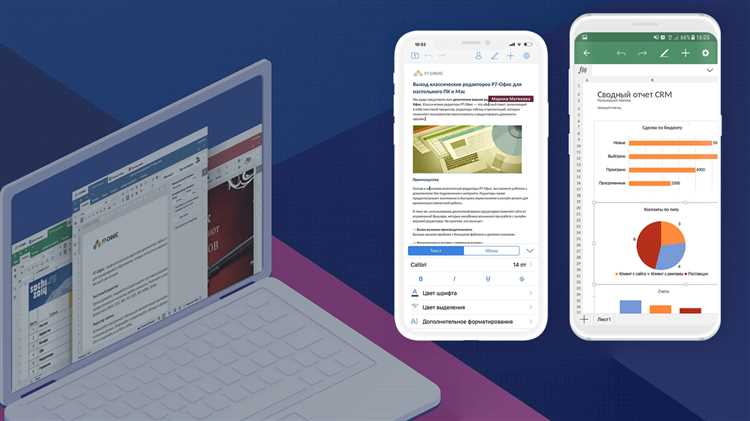
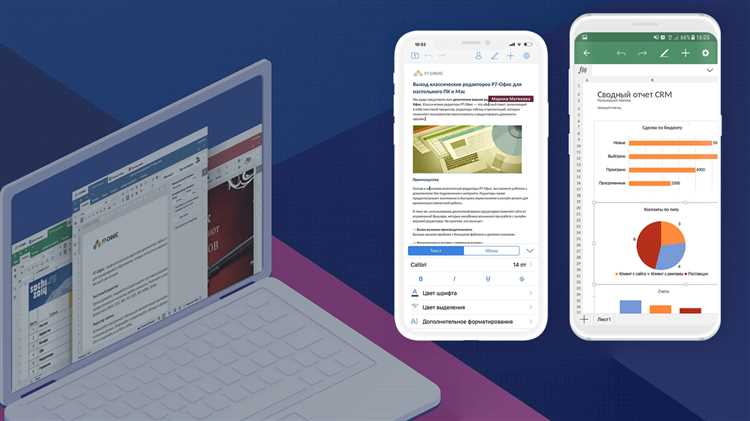
Microsoft Word является одним из самых популярных текстовых редакторов для устройств на iOS. Однако иногда пользователи сталкиваются с проблемой, когда их версия Word устаревает и нуждается в обновлении. Новые версии приложения, как правило, содержат исправления ошибок, дополнительные функции и улучшения производительности. Узнайте, как обновить Microsoft Word на iPhone и iPad, чтобы всегда быть в курсе последних обновлений и получить все преимущества от использования этого мощного инструмента.
Обновление Microsoft Word на вашем iPhone или iPad может быть выполнено несколькими способами. Во-первых, вы можете проверить наличие доступных обновлений в App Store. Просто откройте App Store на вашем устройстве, найдите Microsoft Word в поиске и просмотрите сведения о приложении. Если доступно обновление, вы увидите кнопку «Обновить». Щелкните на нее, чтобы начать установку обновления.
Если вы отключили автоматические обновления приложений на вашем устройстве, вам придется выполнять обновление Word вручную. Для этого вставьте палец на иконку Word на домашнем экране вашего устройства и удерживайте его до тех пор, пока иконки не начнут трястись и на них не появится значок «X». Нажмите на значок «X» рядом с иконкой Word, чтобы удалить приложение с вашего устройства. Затем откройте App Store, найдите Word и установите его заново. После установки Word обновится до последней версии и будет готов к использованию.
Не забудьте проверить наличие свободного пространства на вашем iPhone или iPad перед обновлением Word. Иногда для установки обновления требуется определенное количество места на устройстве. Удалите ненужные файлы или приложения, чтобы освободить место и успешно обновить Microsoft Word.
Как обновить Microsoft Word на iPhone и iPad
Чтобы обновить Microsoft Word на iPhone или iPad, следуйте простым шагам, приведенным ниже:
- Откройте App Store: На главном экране вашего устройства найдите и нажмите на иконку App Store.
- Перейдите в раздел «Обновления»: Внизу экрана найдите вкладку «Обновления» и нажмите на неё.
- Найдите Microsoft Word: Пролистайте список доступных обновлений и найдите приложение Microsoft Word. Если у вас уже установлено приложение Word, оно должно появиться в списке обновлений.
- Нажмите на кнопку «Обновить»: Рядом с названием приложения Word нажмите на кнопку «Обновить».
- Введите пароль Apple ID: Если требуется, введите пароль вашего Apple ID, чтобы подтвердить загрузку и установку обновления.
- Дождитесь завершения обновления: Подождите, пока процесс обновления Microsoft Word завершится. Время завершения обновления может зависеть от скорости вашего интернет-соединения.
После завершения обновления вы сможете наслаждаться новыми функциями и улучшениями, которые предлагает Microsoft Word для iPhone и iPad. Обновление приложений регулярно помогает поддерживать безопасность и стабильность использования вашего устройства.
Проверьте доступные обновления в App Store для установки последней версии Microsoft Word на вашем iPhone или iPad
Для того чтобы использовать все актуальные функции программы Microsoft Word на вашем устройстве, важно регулярно проверять наличие новых обновлений в App Store. Обновления предоставляют дополнительные возможности, исправляют ошибки и повышают стабильность работы приложения.
Чтобы проверить наличие обновлений, откройте App Store на своем устройстве и нажмите на вкладку «Обновления» в нижней части экрана. В этом разделе вы увидите список всех доступных обновлений для установки на вашем устройстве.
Исследуйте перечень обновлений и найдите Microsoft Word в списке. Проверьте, есть ли доступные обновления для этого приложения. Если обновление доступно, нажмите на кнопку «Установить», чтобы скачать и установить последнюю версию Microsoft Word на ваше устройство.
После завершения установки обновления, откройте приложение Microsoft Word и наслаждайтесь всеми новыми функциями и улучшениями, которые были внесены в последней версии.
Обновление Microsoft Word через настройки устройства
Первым шагом для обновления Microsoft Word является открытие меню «Настройки» на устройстве. Затем необходимо найти раздел «Обновление программного обеспечения» и выбрать его. В этом разделе вы можете увидеть список доступных обновлений для всех установленных приложений, включая Microsoft Word.
После того, как вы найдете Microsoft Word в списке доступных обновлений, нажмите на кнопку «Обновить» рядом с ним. Устройство начнет загружать и устанавливать последнюю версию приложения. Во время этого процесса возможно будет потребоваться подключение к Wi-Fi и ввод пароля Apple ID.
По завершении обновления Microsoft Word на вашем iPhone или iPad будет установлена актуальная версия приложения. Теперь вы можете наслаждаться всеми новыми функциями и возможностями, которые предлагает обновленный Microsoft Word.
Очистите кэш приложения для загрузки обновления
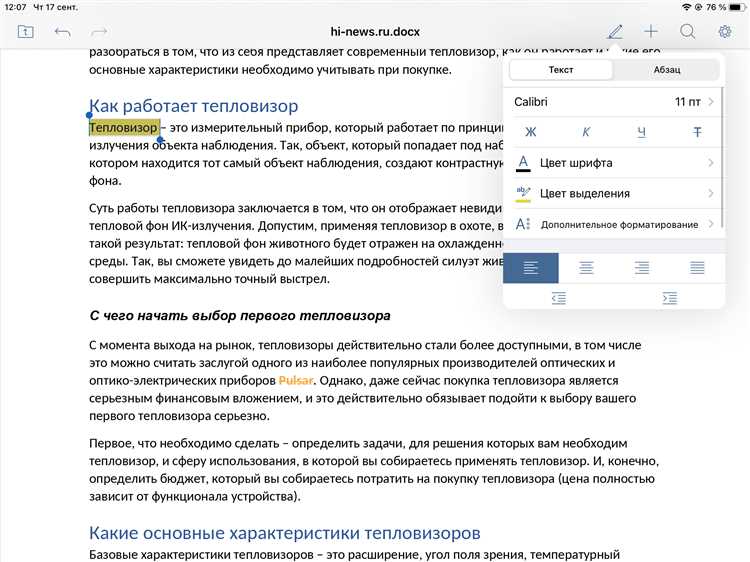
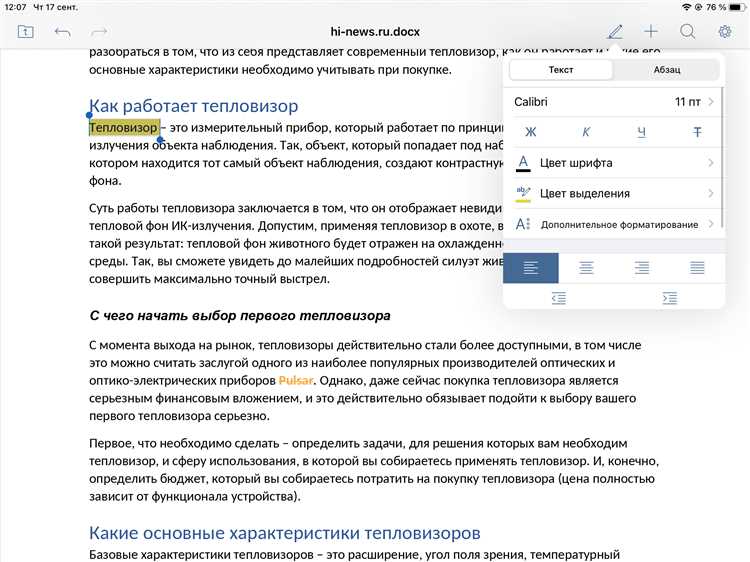
Чтобы очистить кэш приложения Microsoft Word на вашем устройстве, вам потребуется выполнить несколько простых шагов. Во-первых, откройте настройки вашего устройства и найдите раздел «Общее». Затем прокрутите вниз и найдите раздел «Хранилище iPhone (или iPad)». Внутри этого раздела вы найдете список всех установленных на вашем устройстве приложений.
Для очистки кэша приложения Microsoft Word:
- Найдите приложение Microsoft Word в списке и нажмите на него.
- На открывшейся странице вы увидите информацию о приложении, включая объем использованного кэша. Нажмите на кнопку «Удалить кэш» или «Очистить кэш».
- Подтвердите свое действие, если устройство запросит подтверждение.
После выполнения этих шагов кэш приложения Microsoft Word будет полностью очищен, и вы сможете загрузить и установить последнюю версию приложения с помощью App Store. Очистка кэша приложения может помочь разрешить проблемы с загрузкой обновлений и улучшить производительность приложения.
Обновление Microsoft Word при помощи Wi-Fi соединения
Прежде чем начать обновление, убедитесь, что ваше устройство подключено к Wi-Fi сети. Для этого перейдите в настройки устройства, выберите раздел «Wi-Fi» и подключитесь к доступной сети. Убедитесь, что сигнал Wi-Fi сильный и стабильный, чтобы обновление прошло успешно и без проблем.
После того, как вы подключились к Wi-Fi, откройте App Store на вашем iPhone или iPad. Нажмите на значок «Обновить» в правом нижнем углу экрана, чтобы начать поиск доступных обновлений для всех установленных приложений. При наличии новой версии Microsoft Word она появится в списке доступных обновлений.
Найдите Microsoft Word в списке обновлений и нажмите на кнопку «Обновить» рядом с именем приложения. Процесс загрузки и установки обновления может занять некоторое время, в зависимости от скорости вашего Wi-Fi соединения и размера обновления. Во время загрузки не закрывайте App Store и оставайтесь подключенными к Wi-Fi, чтобы избежать прерывания процесса.
Когда обновление Microsoft Word будет установлено, вы сможете открыть программу и пользоваться ее новыми функциями и улучшенным интерфейсом. Также рекомендуется регулярно проверять наличие новых обновлений, чтобы быть в курсе последних изменений и улучшений в Microsoft Word.
Если обновление сторонних приложений не удалось
Если вы столкнулись с проблемой обновления сторонних приложений на вашем устройстве iPhone или iPad, не отчаивайтесь. В этой ситуации есть несколько решений, которые могут помочь вам устранить проблему и обновить приложения. Используйте следующие рекомендации для решения данной проблемы:
- Проверьте подключение к интернету. Убедитесь, что ваше устройство имеет стабильное подключение к интернету. Попробуйте открыть другие приложения или веб-сайты, чтобы убедиться, что подключение работает исправно.
- Перезапустите устройство. Иногда простое перезапуск устройства может помочь в решении проблем с обновлением приложений. Попробуйте выключить и включить ваше устройство, затем повторите попытку обновления приложений.
- Освободите место на устройстве. Убедитесь, что на вашем устройстве достаточно свободного места для загрузки обновлений приложений. Проверьте память устройства и удалите ненужные файлы, фотографии или приложения, чтобы освободить дополнительное место.
- Обновите операционную систему. Приложения часто требуют последнюю версию операционной системы для корректного обновления. Проверьте наличие обновлений операционной системы на вашем устройстве и установите их, если они доступны.
- Проверьте настройки безопасности. Некоторые приложения могут быть заблокированы настройками безопасности вашего устройства. Проверьте настройки безопасности и разрешите обновление приложений, если они были блокированы.
- Свяжитесь с разработчиком . Если вы выполнили все вышеперечисленные действия и проблема все еще не решена, свяжитесь с разработчиком приложения или поставщиком услуг и сообщите им о проблеме обновления. Они могут предложить вам индивидуальное решение или помочь вам разобраться с проблемой.
Возможные причины и решения проблем с обновлением Microsoft Word
Многие пользователи iPhone и iPad могут столкнуться с проблемами при попытке обновить Microsoft Word. Это может быть связано с несколькими причинами, которые важно учитывать при поиске решения.
1. Ограничение оборотов
Один из возможных факторов, препятствующих обновлению Microsoft Word, — это ограничение оборотов. Apple ограничивает старые устройства по производительности, и некоторые модели iPhone и iPad могут быть исключены из списка поддерживаемых устройств для обновления. В этом случае, решением может быть смена устройства на совместимую модель или использование более старой версии Word.
2. Отсутствие свободного места
Еще одна причина проблемы с обновлением Word — это нехватка свободного дискового пространства на устройстве. Если в вашем iPhone или iPad мало места, то установка обновления может стать невозможной задачей. Чтобы решить эту проблему, попробуйте удалить ненужные файлы или приложения, освободив таким образом место для обновления Word.
3. Проблемы с подключением к Интернету
Неравномерное или отсутствие подключения к Интернету также может привести к проблемам с обновлением. Убедитесь, что ваше устройство подключено к стабильной Wi-Fi-сети или наличие адекватного сигнала мобильной сети. Если проблема остается, попробуйте перезагрузить маршрутизатор или свою сеть для восстановления подключения.
4. Ошибки софта
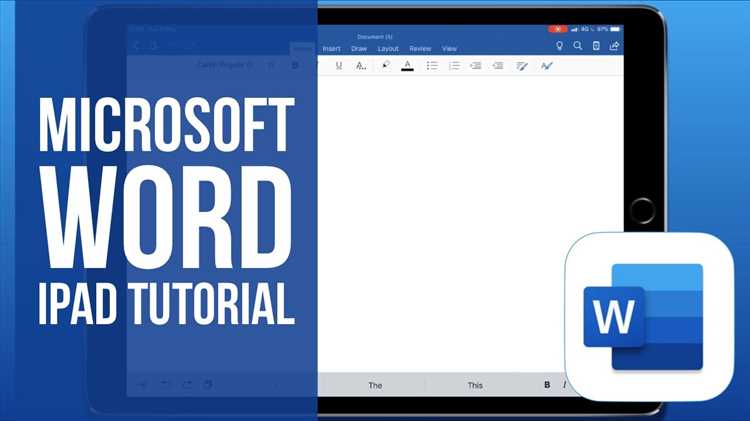
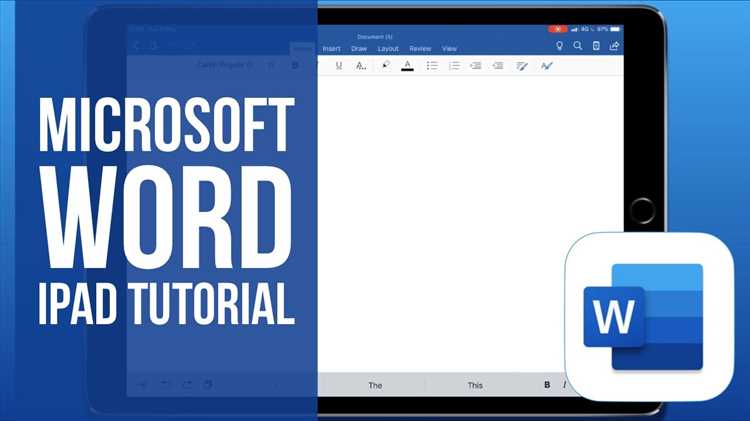
Некоторые пользователи могут столкнуться с ошибками софта, которые мешают обновлению Word. В этом случае опциями решения могут быть перезагрузка устройства, сброс настроек сети или переустановка приложения Word.
Понимание возможных причин проблем с обновлением Microsoft Word и их решений поможет пользователям iPhone и iPad успешно обновить приложение и продолжить офисную работу без препятствий.
Вопрос-ответ:
Почему у меня не устанавливаются обновления для Microsoft Word?
Возможно, причиной может быть отсутствие подключения к интернету или проблемы с загрузкой обновлений с сервера Microsoft. Также возможно, что у вас установлена неподдерживаемая версия программы или на вашем компьютере уже установлены более новые версии программы.
Что делать, если у меня не устанавливаются обновления для Microsoft Word?
Сначала проверьте подключение к интернету и убедитесь, что у вас достаточно свободного места на диске для загрузки обновлений. Если проблема с загрузкой обновлений сохраняется, попробуйте использовать специальные инструменты от Microsoft для исправления проблем с обновлениями или обратитесь в службу поддержки Microsoft для получения помощи.
Как можно исправить проблемы с обновлением Microsoft Word?
Если у вас возникают проблемы с обновлением Microsoft Word, можно попробовать следующие решения: перезагрузить компьютер, установить обновления вручную, отключить временно антивирусное программное обеспечение, проверить наличие на компьютере вирусов и вредоносного ПО, выполнить переустановку программы или обратиться в службу поддержки.
Почему после установки обновления Microsoft Word перестал работать правописание и грамматика?
Возможно, после установки обновления произошла ошибка или конфликт с другими установленными программами. Для решения этой проблемы попробуйте отключить и заново включить проверку правописания и грамматики в настройках Word. Если это не помогло, можно попробовать выполнить восстановление программы или обратиться в службу поддержки Microsoft.
Что делать, если после обновления Microsoft Word перестали работать некоторые функции программы?
Если после обновления Microsoft Word некоторые функции программы перестали работать, можно попробовать выполнить восстановление программы до предыдущей версии или установить более стабильную версию программы. Также рекомендуется обновить все драйверы и утилиты на компьютере, а также проверить наличие вирусов и вредоносного ПО. Если проблема сохраняется, обратитесь в службу поддержки Microsoft.
Почему у меня возникают проблемы с обновлением Microsoft Word?
Возможные причины проблем с обновлением Microsoft Word могут быть различными. В некоторых случаях, проблемы могут быть связаны с неполадками в самом приложении, возможными конфликтами с другими установленными программами, недостаточным пространством на жестком диске, неправильными настройками безопасности или наличием ошибок в операционной системе.

